Millora de la seguretat de les dades llegides
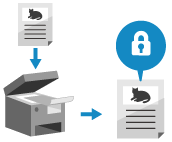
Quan llegiu documents importants, podeu xifrar les dades llegides o afegir una signatura digital per millorar la seguretat de les dades llegides.
Només podeu xifrar fitxers PDF.
La signatura digital només es pot afegir als fitxers PDF i XPS.
Podeu xifrar i afegir una signatura digital a un fitxer PDF.
Només podeu xifrar fitxers PDF.
La signatura digital només es pot afegir als fitxers PDF i XPS.
Podeu xifrar i afegir una signatura digital a un fitxer PDF.
* No podeu millorar la seguretat de les dades llegides quan feu servir Lectura i enviament fàcils/Lectura fàcil.
* No podeu xifrar ni afegir una signatura digital quan deseu les dades llegides a la bústia.
* No podeu xifrar ni afegir una signatura digital quan deseu les dades llegides a la bústia.
NOTA
Millora de la seguretat d'un correu electrònic o I-fax
Podeu establir S/MIME per xifrar o afegir una signatura digital a un correu electrònic o a un I-fax. Xifrat de correu electrònic amb S/MIME
Xifrat de dades llegides i creació d'un fitxer PDF
Podeu establir una contrasenya per xifrar un fitxer PDF a fi de restringir-ne la visualització i edició. Heu d'introduir la contrasenya establerta per poder obrir i editar el fitxer PDF.
* Un fitxer PDF no es pot xifrar en els casos següents:
Quan se selecciona [Auto (OCR)] a la configuració del nom del fitxer Establiment d'un nom de fitxer
Quan envieu dades llegides a una destinació de fax o I-fax
* Per a les operacions bàsiques de lectura, consulteu el següent:
1
A la pantalla de lectura, premeu el botó d'opció del format de fitxer. Pantalla Llegir
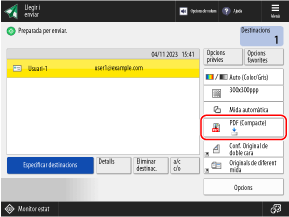

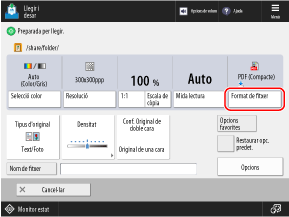
La pantalla [Format de fitxer] es mostra a la pantalla.
2
Premeu [PDF].
3
Premeu [Xifrar].
Si se selecciona [Format a PDF/A], desactiveu [Format a PDF/A] i, a continuació, premeu [Xifrar].
* Es poden establir funcions addicionals diferents de [Format a PDF/A] en combinació amb [Xifrar].
Establiu l'operació que voleu restringir i la contrasenya i premeu [Bé].
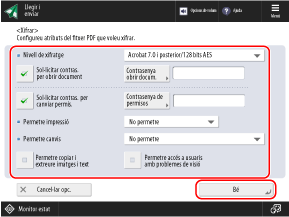
[Nivell de xifratge]
Seleccioneu el nivell de xifratge.
Quan utilitzeu AES de 256 bits, podeu definir si voleu mostrar [Acrobat 10.0 i equivalent/256 bits AES] o [Acrobat 9.0 i equivalent/256 bits AES]. [Opcions de 256 bits AES per PDF xifrat]
[Sol·licitar contras. per obrir document]
El fitxer PDF està restringit de manera que només els usuaris que coneixen la contrasenya poden obrir el fitxer.
Per introduir una contrasenya, seleccioneu la casella, premeu [Contrasenya obrir docum.] i, a continuació, introduïu la contrasenya.
Per introduir una contrasenya, seleccioneu la casella, premeu [Contrasenya obrir docum.] i, a continuació, introduïu la contrasenya.
* No es pot establir la mateixa contrasenya que [Contrasenya de permisos].
[Sol·licitar contras. per canviar permís.]
El fitxer PDF està restringit de manera que només els usuaris que coneixen la contrasenya puguin imprimir el fitxer o canviar-lo.
Per introduir una contrasenya, seleccioneu la casella, premeu [Contrasenya de permisos] i, a continuació, introduïu la contrasenya. Utilitzeu els elements següents per establir les restriccions:
Per introduir una contrasenya, seleccioneu la casella, premeu [Contrasenya de permisos] i, a continuació, introduïu la contrasenya. Utilitzeu els elements següents per establir les restriccions:
* No es pot establir la mateixa contrasenya que [Contrasenya obrir docum.].
[Permetre impressió]
Per restringir la impressió del fitxer PDF, seleccioneu [No permetre] o [Perm. (solament baixa res.)].
* Si s'ha seleccionat [Acrobat 3.0 i posterior/40 bits RC4] a [Nivell de xifratge], [Perm. (solament baixa res.)] no es mostra.
[Permetre canvis]
Per restringir els canvis al fitxer PDF, seleccioneu [No permetre]. Per permetre canvis, seleccioneu els elements que es poden canviar.
* En xifrar i afegir una signatura digital al fitxer, seleccioneu [Canvis menys extreure pàgines].
[Permetre copiar i extreure imatges i text]
Per restringir la còpia i l'extracció d'imatges i text del fitxer PDF, desmarqueu la casella.
* Si s'ha seleccionat [Acrobat 3.0 i posterior/40 bits RC4] a [Nivell de xifratge], aquesta opció no es mostra.
[Permetre accés a usuaris amb problemes de visió]
Per restringir la funció de text a veu, desmarqueu la casella.
* Si s'ha seleccionat [Acrobat 3.0 i posterior/40 bits RC4] a [Nivell de xifratge], aquesta opció no es mostra.
[Permetre accés, copiar i extreure imatges i text]
Per restringir la còpia i l'extracció d'imatges i text del fitxer PDF o de la funció de text a veu, desmarqueu la casella.
* Aquesta opció només s'activa quan se selecciona [Acrobat 3.0 i posterior/40 bits RC4] a [Nivell de xifratge].
5
Premeu [Bé].
Tornarà a aparèixer la pantalla de lectura.
IMPORTANT
Fins i tot si [Sol·licitar contras. per canviar permís.] està configurat per restringir la impressió o els canvis al fitxer PDF, es poden ignorar algunes restriccions en funció de l'aplicació que s'utilitzi.
NOTA
Desar una contrasenya establerta
Quan inicieu sessió per fer servir l'equip, es mostra [Desar contrasenya] a la pantalla en el pas 4. Si premeu [Desar contrasenya], la configuració de [Contrasenya obrir docum.] i [Contrasenya de permisos] es desa a l'equip i no cal que introduïu la contrasenya la propera vegada que configureu les opcions.
Cada usuari d'inici de sessió només pot desar una contrasenya per a cada [Contrasenya obrir docum.] i [Contrasenya de permisos].
Per canviar la contrasenya desada, introduïu una nova contrasenya a [Contrasenya obrir docum.] i a [Contrasenya de permisos] i premeu [Desar contrasenya] per desar-la.
Per suprimir la contrasenya desada, esborreu el contingut de [Contrasenya obrir docum.] i [Contrasenya de permisos], i premeu [Desar contrasenya] amb els camps deixats en blanc.
Quan es desa una contrasenya i obriu les opcions del PDF xifrat des d'"Opcions preferides", es mostra un missatge que us demana que seleccioneu la contrasenya desada o la contrasenya registrada a "Opcions preferides".
Addició d'una signatura digital a dades llegides
Afegir una signatura digital a un fitxer PDF o XPS pot garantir l'autor del fitxer i demostrar que el document no ha estat manipulat.
* Per a les operacions bàsiques de lectura, consulteu el següent:
Preparatius necessaris
Gestió de la clau i el certificat per a la signatura digital. Addició d'una signatura digital a dades llegides
1
A la pantalla de lectura, premeu el botó d'opció del format de fitxer. Pantalla Llegir
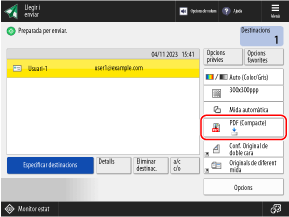

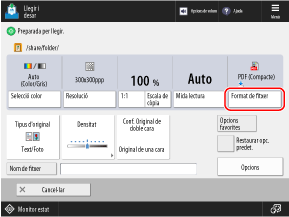
La pantalla [Format de fitxer] es mostra a la pantalla.
Premeu [PDF] o [XPS].
3
Premeu [Afegir signat. digitals] o [Afegir signat. dispositiu].
Es poden establir funcions addicionals com ara [Compacte] en combinació amb l'addició d'una signatura digital.
4
Especifiqueu la signatura digital que voleu afegir al fitxer i premeu [Bé].
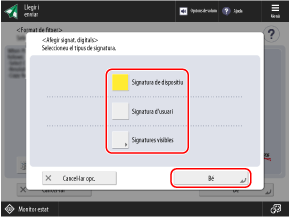
Si no heu iniciat sessió a l'equip i heu seleccionat [XPS] en el pas 2, podeu ometre aquest pas. Aneu al pas 5.
[Signatura de dispositiu]
Afegeix el nom de l'equip com a signatura. Utilitzeu-ho per demostrar que el fitxer s'ha llegit amb l'equip.
Per afegir una signatura del dispositiu, premeu el botó per seleccionar-la.
Per afegir una signatura del dispositiu, premeu el botó per seleccionar-la.
[Signatura d'usuari]
Afegeix el nom d'usuari d'inici de sessió com a signatura. Utilitzeu-ho per demostrar que el fitxer ha estat llegit per l'usuari.
Per afegir una signatura d'usuari, premeu el botó per seleccionar-la.
Per afegir una signatura d'usuari, premeu el botó per seleccionar-la.
[Signatures visibles] (només fitxers PDF)
Mostra la informació de la signatura a la primera pàgina de manera que és fàcil veure que s'ha afegit una signatura digital al fitxer.
Per afegir una signatura visible, premeu el botó i seleccioneu la posició de visualització de la signatura.
Per afegir una signatura visible, premeu el botó i seleccioneu la posició de visualització de la signatura.
Premeu [Bé].
Tornarà a aparèixer la pantalla de lectura.
NOTA
Xifrar i signar digitalment un fitxer PDF
Per xifrar un fitxer PDF, configureu les opcions següents: Xifrat de dades llegides i creació d'un fitxer PDF
Per establir [Sol·licitar contras. per canviar permís.], seleccioneu [Canvis menys extreure pàgines] a [Permetre canvis].